Kaj storiti, če izvedeni postopek protitemalne programske opreme naloži računalnik

- 2355
- 443
- Pablo Johnson
Večina uporabnikov osebnih računalnikov, celo precej izkušenih in usposobljenih, prej ali slej se sooča s situacijo, ko računalnik začne delovati tako počasi, da delo, ko se spremeni v resnično mučenje.

Običajno se v takih primerih sproži "dispečer nalog", ki vam omogoča, da ugotovite, kateri program/proces/storitev naloži računalniške vire (CP, OP, trdi disk). Pogosto postane krivec proces, imenovan Executalional Service Antimalware Service. Če ste v bednikih z angleščino, boste takoj razumeli njegovo sestanek. Ni ga mogoče deaktivirati prek dispečerja - zavrnil vam bo dostop. Včasih se po ponovnem zagonu obnovi računalniška zmogljivost, če pa se to ne zgodi, in po določenem času se težave začnejo znova, je treba krivca obravnavati "na zaslugah".
Kakšen je ta sistemski postopek protitemalni programski opremi, za katero je odgovorna
Dobesedni prevod imena storitve ne zveni preveč harmonično ("Executable proti -drog storitev"), vendar postane jasno, da je to protivirusna komponenta operacijskega sistema Windows, ki se je pojavila v distribucijah, začenši z različico XP.
Program poskuša storiti enako kot kateri koli protivirusni.
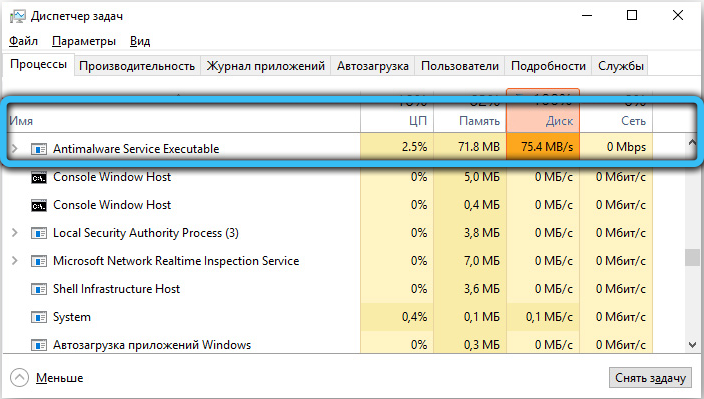
Storitev je vključena v datoteko MSMPENG.Exe, nameščen v sistemu Windows.
Operacijski sistem sam pokliče storitev Windows Defender. Je sestavni del paketa Microsoft Security Essentials (skrajšana MSE) in običajno deluje neopaženo v ozadju, ne da bi na OS povzročil oprijemljivo obremenitev.
Zakaj postopek naloži sistem, ali ga je mogoče izklopiti
Toda v nekaterih primerih ta komponenta resnično povzroči upočasnitev v obratovanju računalnika (Windows Switch s hitrostjo želve se sistem neustrezno odzove na uporabniške dejanja, zelo upočasnjen in na vseh zamrznitvi).
Če ugotovite, da je izvedljiva storitev protitemalne programske opreme, da so procesor, pomnilnik ali disk tesno naloženi, potem lahko to povzročijo naslednji razlogi:
- V registru zapisov, povezanih z Windows Defender, so poškodovani ali vsebujejo napačne parametre. Način odpravljanja problema je uporaba specializirane programske opreme CCleaner, zasnovane za odpravljanje napak v registru. Prav tako lahko poskusite zagnati asistent za posodobitev sistema Windows in ga poiskati v paketu nadgradnje. Pomočnik bo preveril, ali obstajajo sveže posodobitve za OS, vključno z izvršljivo storitvijo protitemalske programske opreme, včasih pa pomaga;
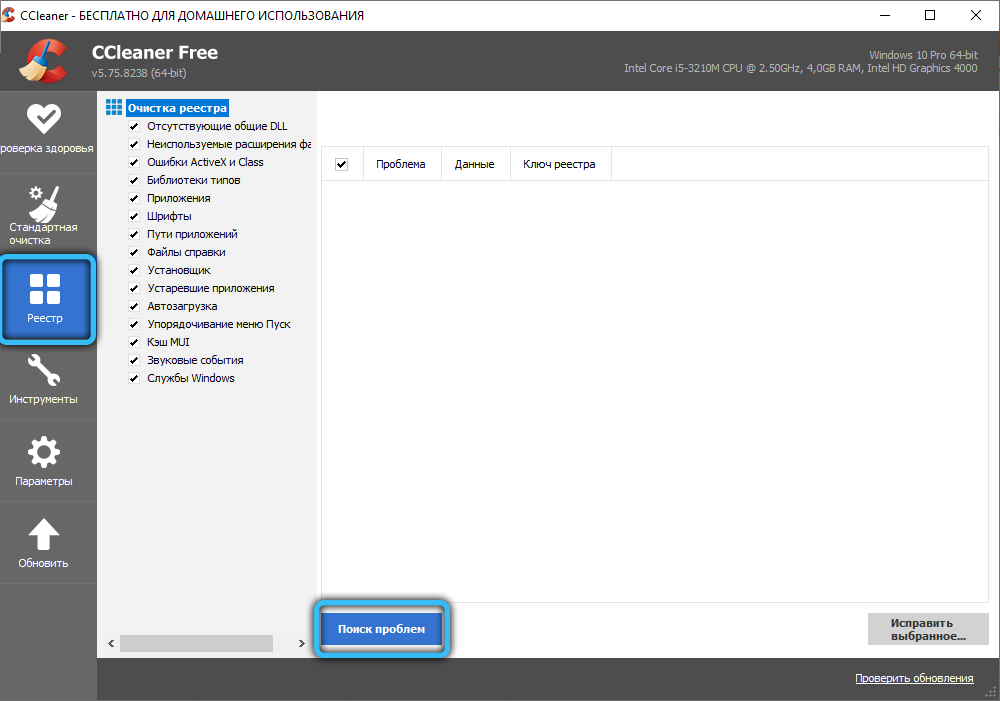
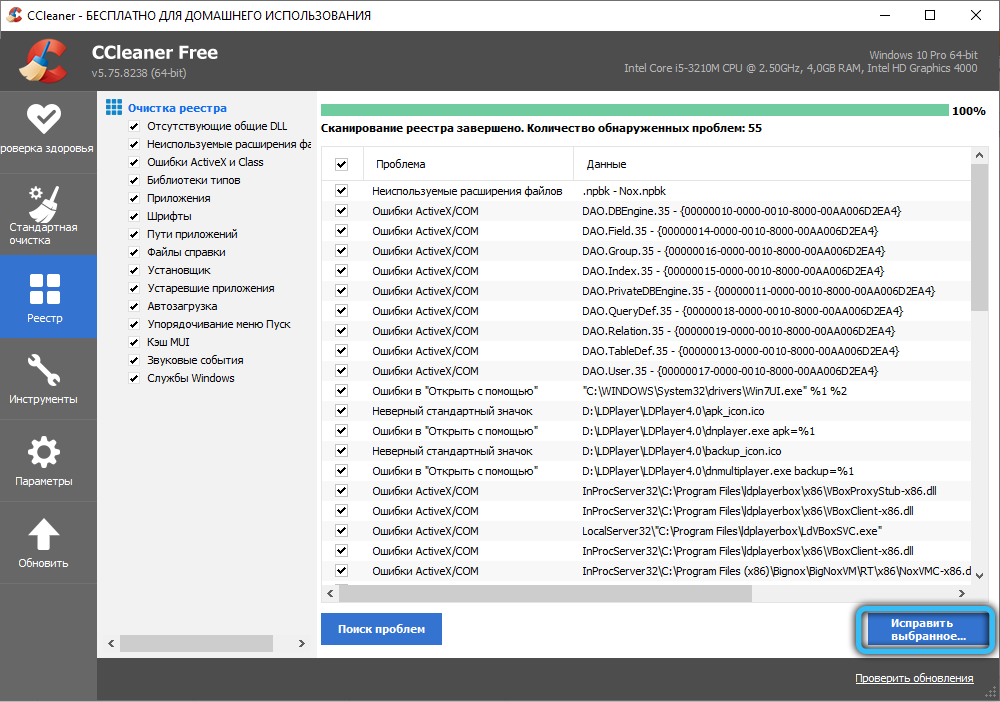
- Napake v zapisih sistemskega registra se lahko pojavijo tudi kot posledica usmerjenih dejanj virusa na. Običajno se obešanje začne, če ASE poskuša zaznati grožnjo in jo deaktivirati v ozadju, porabijo preveč pomembnih virov - OP in CP. Njegovo nalogo bi morali olajšati tako, da začnete s podaljšanim postopkom skeniranja, vendar ne pozabite, da lahko traja dovolj dolgo, in težko delate normalno, dokler se skeniranje ne zaključi. Lahko poskusite začeti dr.Spletno zdravilo! - Uporabnik lahko hkrati deluje z "branilcem";
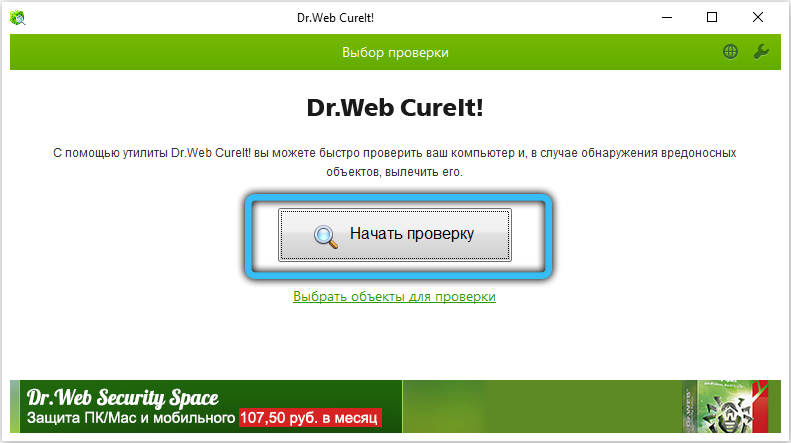
- Končno lahko obešanje povzroči samodejno zagon postopka preverjanja, nato pa morate le počakati na njegovo dokončanje. Če se ček izvleče ali se redno pojavijo lebdeči.
Na srečo obstajajo alternativne metode izvedljive storitve za deaktivacijo protitemalne programske opreme, vendar ni priporočljivo, da za vedno odklopite integrirano zaščito, še posebej, če je to edina zaščitna programska oprema v vašem računalniku.
In tudi pri začasno izklop storitve ne morete zapustiti računalnika brez zaščite - namestiti morate kateri koli protivirusni paket, med katerim so brezplačni in pogojno brezplačni izdelki. Praviloma protivirusni programi iz tretjih strank razvijalci naložijo sistem v manjši meri kot vgrajen -in branilec. In ne smemo domnevati, da če ne greste po internetu, ne boste mogli okužiti računalnika.
Kako onemogočiti izvedljivo storitev protitemalne programske opreme v sistemu Windows
Kot ponavadi je to mogoče storiti na različne načine, ki se razlikujejo po zapletenosti in učinkovitosti. Podrobneje upoštevajte.
Uporaba "urejevalnika lokalnih skupinskih pravilnikov"
Dokaj preprosta metoda, ki zahteva majhno število korakov:
- Konzolo pokličemo "izvedite" s pritiskom na kombinacijo "W+R" ali prek menija "Start", s klikom na zavihek "Vsi programi" in nato izberemo pododstavek "Standard"/"Performance";
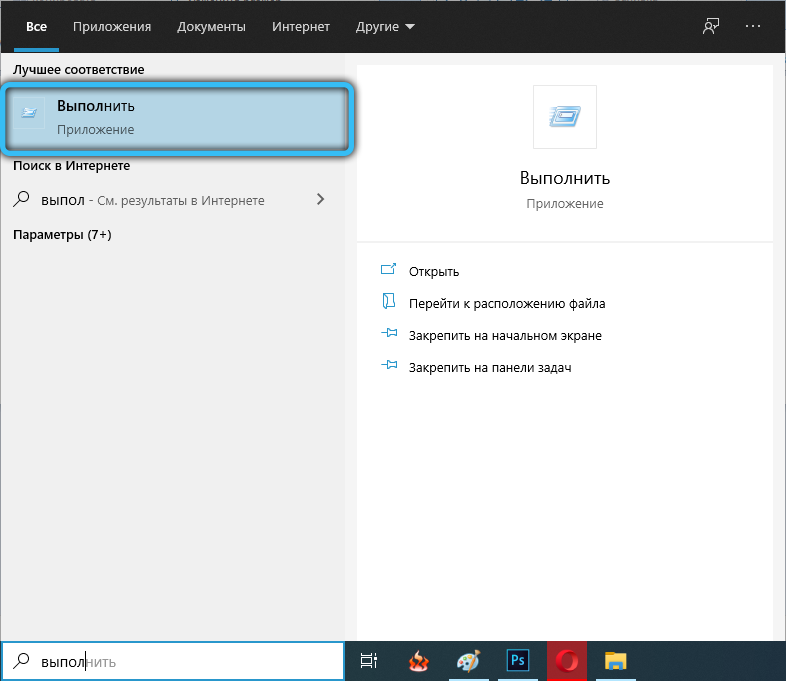
- V konzoli vtipkamo gpedit.MSC, kliknite V redu;
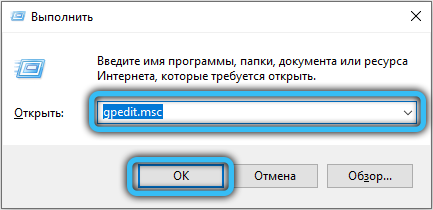
- V oknu urejevalnika LGP v mapi za konfiguracijo računalnika izberite element »Administrativne predloge«, v desnem oknu pa kliknemo na vrstico »Windows Components« in na seznamu, ki se prikaže, izberite »Windows Defender«;
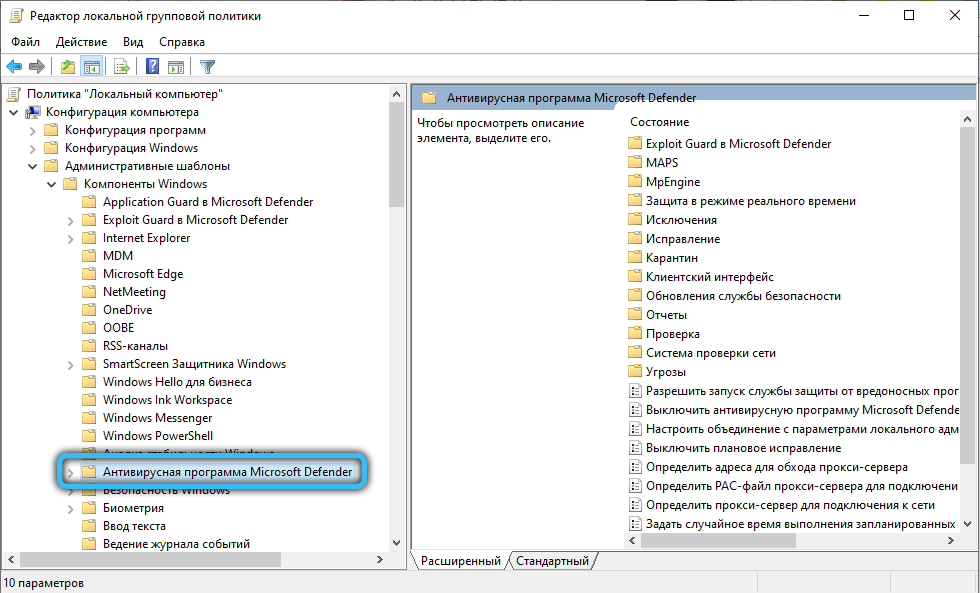
- Na voljo bo seznam parametrov, izberite možnost »Onemogoči Windows«, z dvojnim klikom LCM in izbiro parametra »Omogoči«. Potrjujemo s pritiskom na približno.
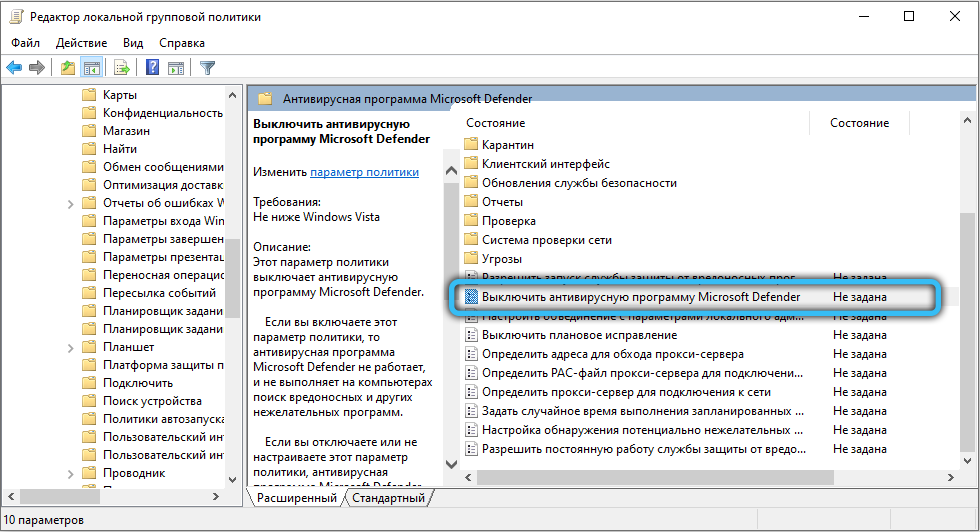
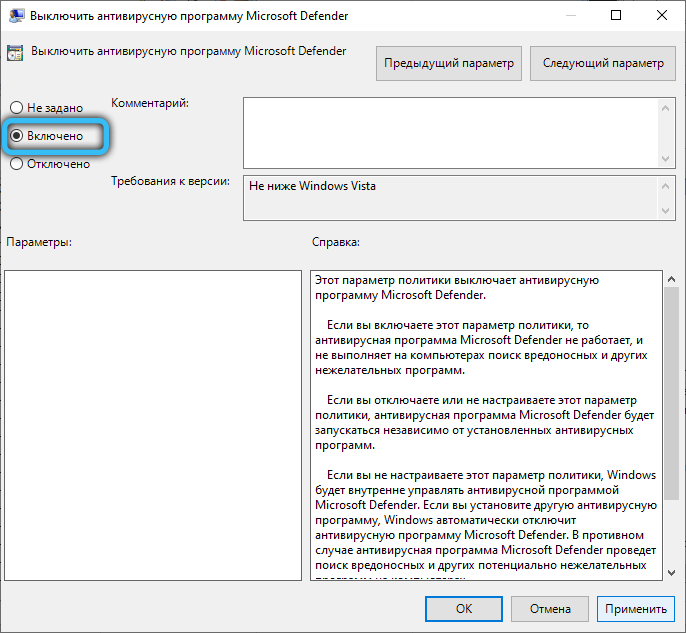
- Preobremenite računalnik.
Prek registra
Enako operacijo je mogoče izvesti prek registra:
- Konzolo znova pokličemo tako, da v njej vtipkamo Regedit;
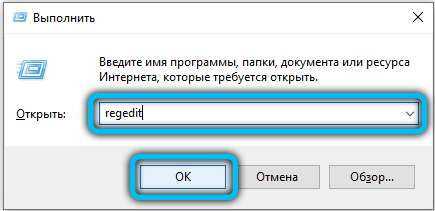
- Iščemo podružnico Windows Defender v urejevalniku Registry, ki se nahaja v razdelku HKEY_LOCAL_MACHINE in programski opremi/pravilniki/Microsoftovi Cments;
- Dvojno kliknemo LKM v skladu s parametrom invalidske programske opreme, spremenimo njeno številčno vrednost na 1 in potrdimo spremembo s pritiskom na OK.
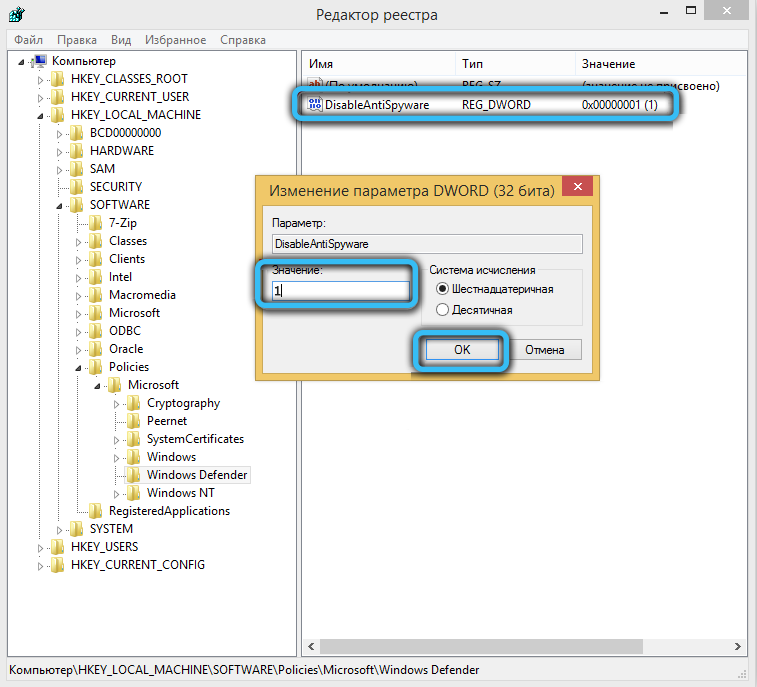
Upoštevajte, da je urejanje registra precej nevarno, enostavno je pritisniti nekaj narobe in s tem kršiti normalno delovanje OS ali nameščenih programov.
Prek "načrtovalca nalog"
Če želite prekiniti povezavo v sistemu Windows 10/8/7 iz vgrajene storitve, ki se uprizarja, lahko uporabite aplikacijo "Naloga Planner", ki je samodejno zaganjalno okolje v razporedu OS in nameščenih programov. Razmislite, kako to storiti:
- Najlažji način za zagon vgrajenega pripomočka je, da začnete tipkati besedo "načrtovalec" v iskalni konzoli, po naboru več črk bo rezultat prikazan v zgornjem oknu;
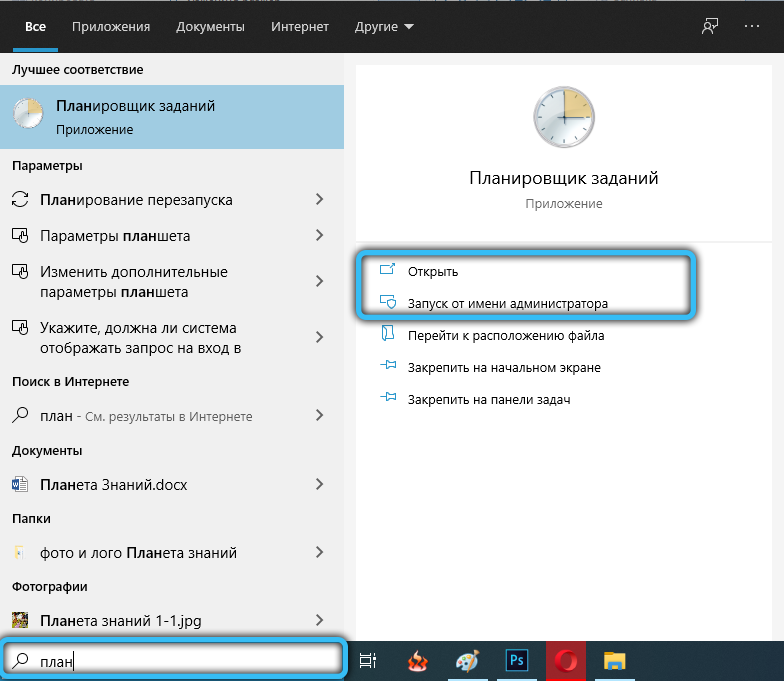
- Isti rezultat lahko dobite z alternativnim, nekoliko težjim načinom - klicanje konzole, da "izvede" kombinacija "Windows+R" in s tipkanjem besednega nadzora v njem. V odprti »Nadzorna plošča« izberite način »Način gledanja velikih ikon« in na seznamu, ki se odpre, postavko »Administracija«. Odpre se okno dirigenta, v katerem kliknemo na "načrtovalec nalog";
- Na desni plošči storitvenega pripomočka kliknemo knjižnico, nato na Microsoftovem pododstavku in nato - na vrsti Windows Defender;
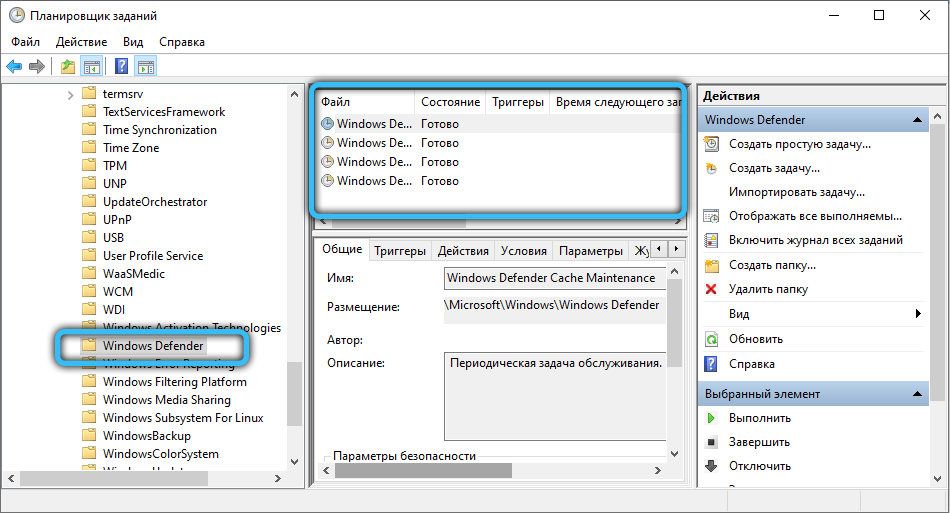
- Na sredini plošče se bo prikazala vsebina veje, v kateri bomo videli štiri parametre. Dvojno kliknemo na prvi;
- Odpre se okno, kjer na plošči "pogoji" odstranimo preverjanje oznak z vseh točk, spremembe ohranimo s pritiskom na OK;
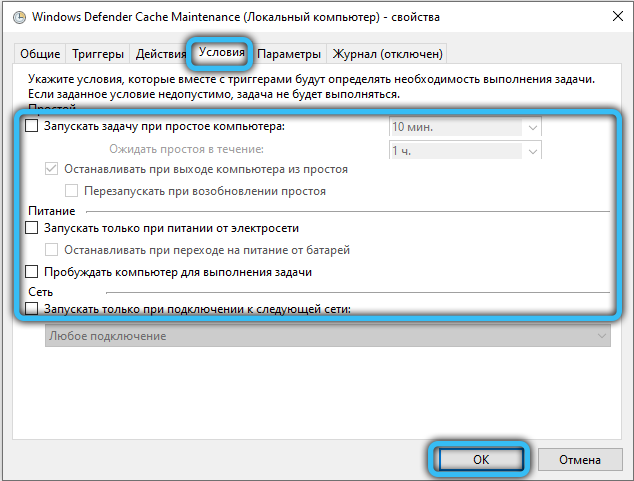
- Za preostale tri parametre naredimo podobno operacijo;
- Zdaj spet nadaljujemo s prvim zapisom in kliknemo možnost "Onemogoči", ki se nahaja na desni plošči;
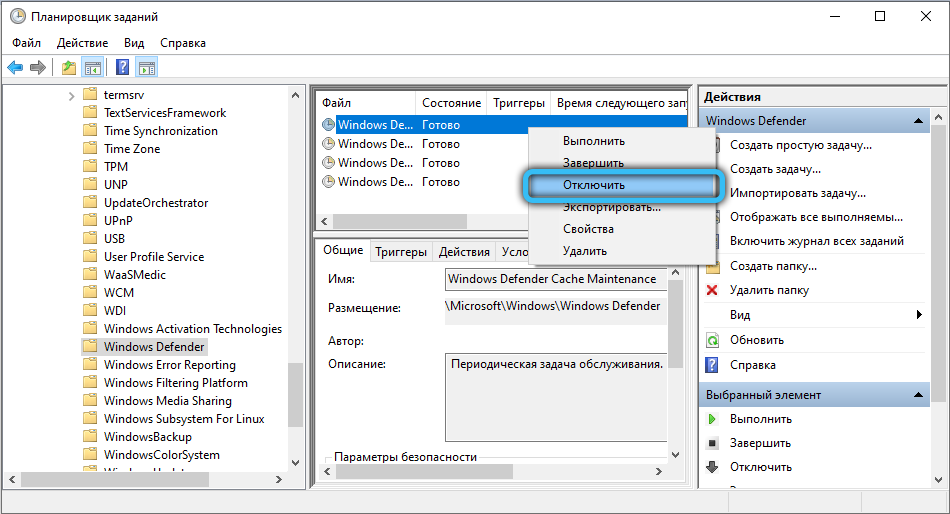
- Premaknemo se na drugi, tretji in četrti rekord in jih tudi izmenično izklopimo.
Če vaši načrti ne vključujejo trajne deaktivacije "branilca", lahko ustvarite ločen urnik za to storitev v "načrtovalcu" in aktivirate delo vgrajenega -v tistih začasnih presledkih, ko vas ne moti delati pri računalniku.
Če želite to narediti, spet naredimo dvojni klik LKM na prvem vnosu in kliknemo "Ustvari" na zavihku "Triggers". Odpre se novo okno, kjer morate določiti čas in frekvenco zagona izvedljive storitve protitemalske programske opreme. Enaka dejanja delamo v zvezi s tremi drugimi vrsticami oddelka.
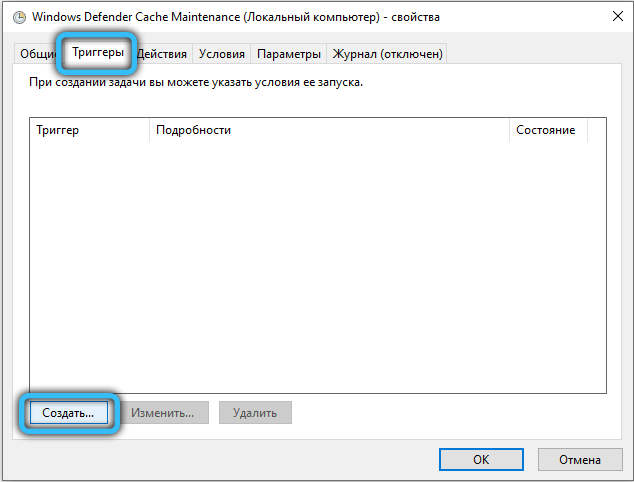
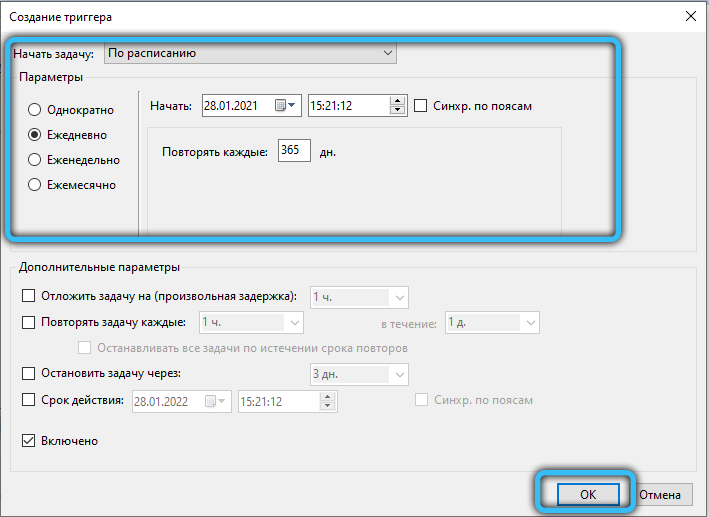
V prispevkih "pogojev" je mogoče navesti pogojni napovedovalec pripomočka - na primer med izpadom računalnika (ko se ne zažene ena aplikacija). Zavihek "Splošni" lahko uporabite za nastavitev prednostne naloge Windows Defenderja, ki ga običajno spustite.
Skozi avtomobilsko obremenitev
Če želite izbrisati storitev protitemalne programske opreme, ki jo je mogoče izvedljivo s seznama programov, ki se začnejo pri zagonu Windows 10, lahko uporabite urejanje seznama v "Samodejno obremenitev".
Da bi to naredili, izvedemo naslednja dejanja:
- Na opravilni vrstici kliknemo PKM in na seznamu, ki se prikaže, izberemo "upravitelja opravil";
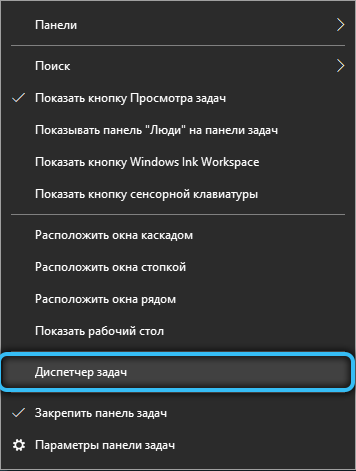
- Zanima nas zavihek "Avtomobil", po izbiri, o katerem kliknemo na element Windows Defender;
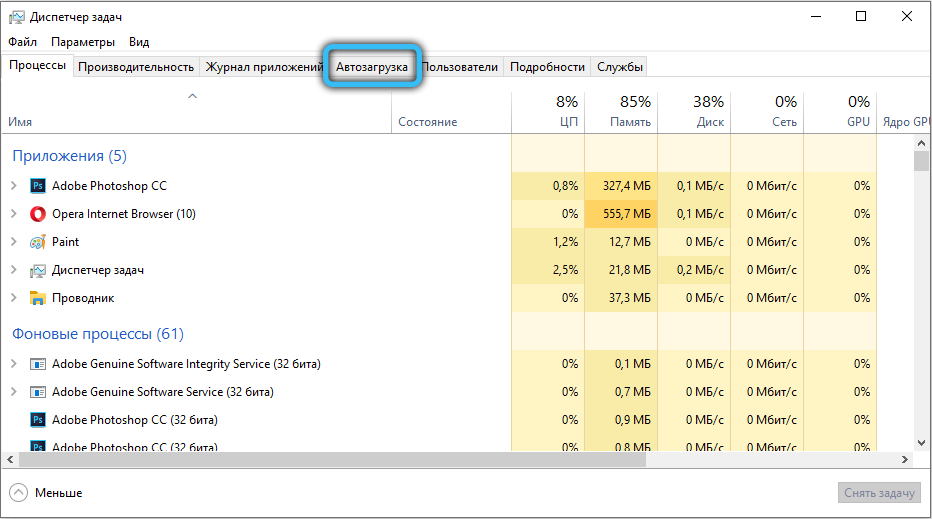
- Nato, ko odprete novo mačko, izberite možnost "Onemogoči";
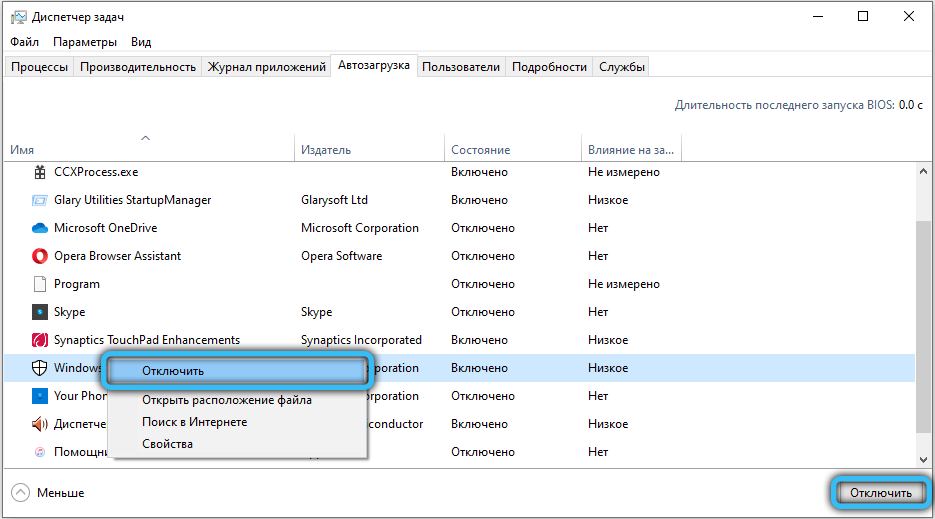
- Zavrnil računalnik.
Samodejni zagon "branilca" bo prekinjen. Lahko ga vrnete na podoben način tako, da izberete gumb "Omogoči".
Skozi parametre "branilca"
Utility ASE ima nastavitve za deaktiviranje aktivnosti vgrajenega protivirusa začasno, kar zmanjšuje obremenitev na procesorju, trdem disku in pomnilniku.
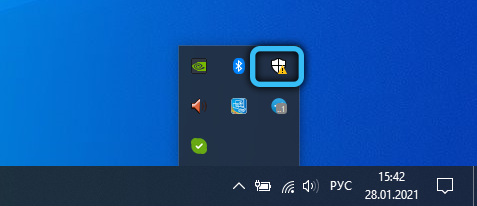
Če želite to narediti, začnite program tako, da dvojno kliknete ikono branilca, ki se nahaja na plošči Fast Access. Ko se odpre glavno servisno okno, kliknemo element "Zaščita pred virusi" in izberemo zavihek "Parametri zaščite pred virusi". Prikaže se okno Nastavitve, kjer morate vsa stikala postaviti na položaj "OKL".

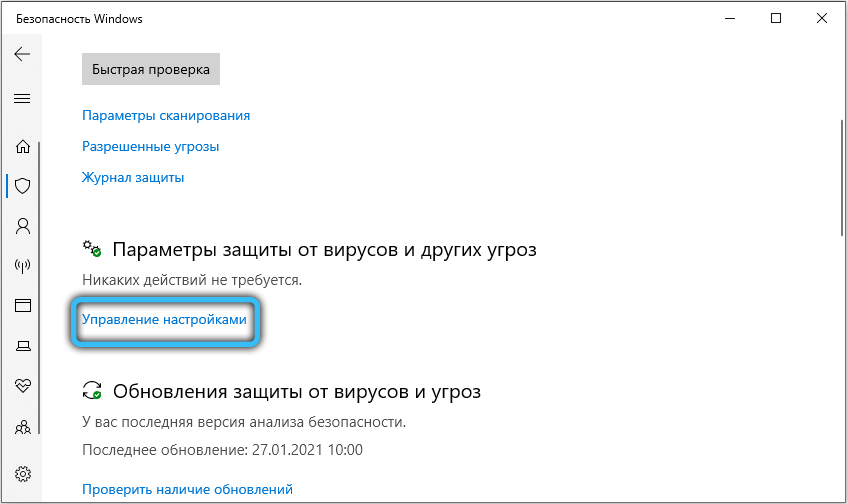
Upoštevajte, da je takšna zaustavitev "branilca" začasna - po nekaj urah se bo računalniška zaščita samodejno vklopila.
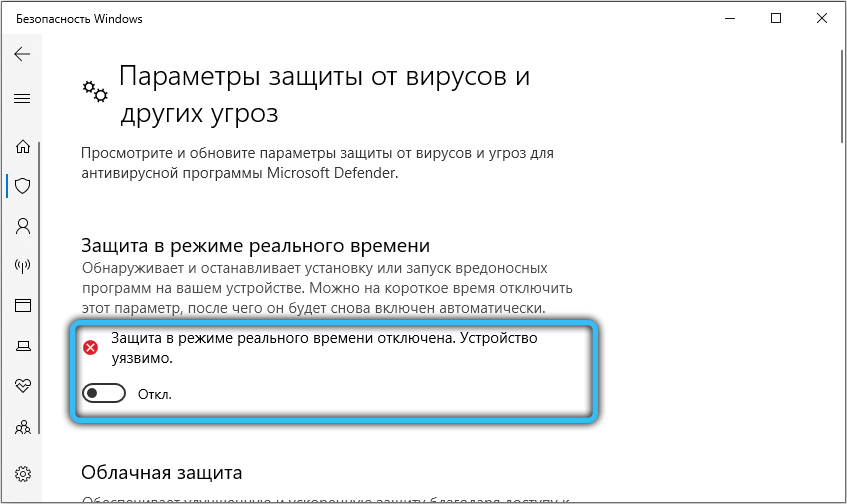
Zakaj ne odklopite branilca Windows
Razvijalci Microsoftovega OS v svojih izdajah močno ne priporočajo zavrnitve uporabe vgrajene zaščite, saj so prepričani, da je njihov izdelek, ki vam omogoča nevtralizacijo vseh zunanjih groženj. Tudi če vaš računalnik ni povezan s svetovnim omrežjem, ker lahko na primer ujamete zlobno kodo, na primer iz bliskovitega pogona ali druge povezane zunanje naprave. Dejansko imajo protivirusni programi znanih proizvajalcev višjo stopnjo zaščite, tako da, če zaradi zamrzovanja odklopite "branilec", zagotavljajo zanesljivo zaščito računalnika z alternativnimi načini.
- « Kaj storiti, če NT jedro & Systems obdeluje Windows
- Indeksiranje datotek v sistemu Windows Kaj je to, kako omogočiti ali onemogočiti »

